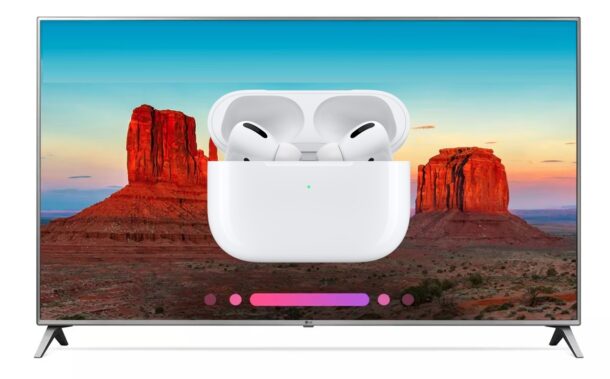
AirPods 是非常受欢迎的无线耳塞,虽然大多数人将它们与 Apple 生态系统联系在一起,但它们也可以在 Apple 生态系统之外使用。吸引许多人的一种常见情况是将 AirPods 连接到智能电视的想法,允许使用无线耳机观看节目、电影,甚至使用游戏机玩视频游戏。这是完全可能的,只要您要连接 AirPods 的电视也内置了蓝牙功能,因为 AirPods 也依赖蓝牙进行连接。
有时,虽然电视本身可能不支持蓝牙,但连接到电视的流媒体设备可能会相反,例如 Roku、FireStick 甚至 Apple TV。
我如何知道我的电视是否可以连接到 AirPods?
你要做的第一件事是确保你的电视具有蓝牙连接功能。如果是这样,您可以轻松地将 AirPods 连接到该电视。
大多数现代智能电视通常都是这种情况,但并非所有型号都支持蓝牙。
如果您不确定,请找到电视的确切品牌和型号,然后向制造商或搜索查找,以查看是否支持蓝牙。
从AirPods的角度来看,它们与蓝牙兼容,因此可以通过同步连接到几乎任何蓝牙设备。
重要的是要记住,由于智能电视不是苹果生态系统的一部分,AirPods的设置不会像iPhone或iPad那样简单流畅,但它仍然非常简单,并且像任何其他蓝牙耳机或音频输出设备一样处理,如扬声器
如何将 AirPods 与智能电视搭配使用
重要的是要记住,每个智能电视和电视品牌都有不同的用户界面来访问设置和蓝牙连接,因此完成 AirPods 与电视连接的确切过程可能略有不同。但是,它的要点是这样的:
- 打开电视并访问电视设置(这通常是电视遥控器上的一系列点、线或齿轮图标)
- 在电视设置中,查找声音或声音输出设置,甚至是蓝牙设置
- 将 AirPods 放入保护套中,然后打开盖子并按下 AirPods 保护套背面的按钮,这将使保护套上的指示灯开始闪烁白色,表明它处于配对模式
- 在电视的蓝牙连接列表中,查找 AirPods 并选择它们进行配对
- AirPods 与智能电视配对并同步后,在电视上播放节目、电影或游戏,以确认 AirPods 现在是声音输出
如果您使用的是Roku盒子,或Amazon Firestick或Fire TV设备,那么您通常也可以通过这些设备的设置访问蓝牙设置。
将AirPods与智能电视和Apple TV一起使用怎么样?
如果您将 Apple TV 连接到电视,那么使用 AirPods 就非常简单了。
按住主屏幕上的“播放”按钮,您将看到可用声音输出和扬声器的列表,您可以在其中轻松选择 AirPods。就这么简单。
此时,AirPods 应该可以正常工作,无论是 AirPods、AirPods Pro 还是 AirPods Max。如果您遇到问题,那么您可能会发现本指南在 AirPods 问题未按预期工作时对其进行故障排除,对您有所帮助。
虽然 AirPods 确实被认为是 Apple 生态系统的一部分——而且确实如此——但您仍然可以将它们与非 Apple 的其他硬件和设备一起使用。无论是我们在这里讨论的智能电视,还是 Android 手机或平板电脑,甚至是 Windows PC,您都可以将它们视为蓝牙耳机,并连接到任何具有音频输出的蓝牙设备。






